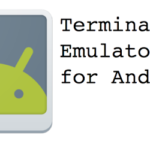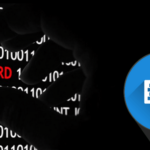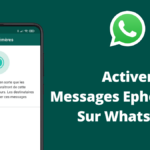Comment protéger ses photos sur iPhone avec un mot de passe sans application
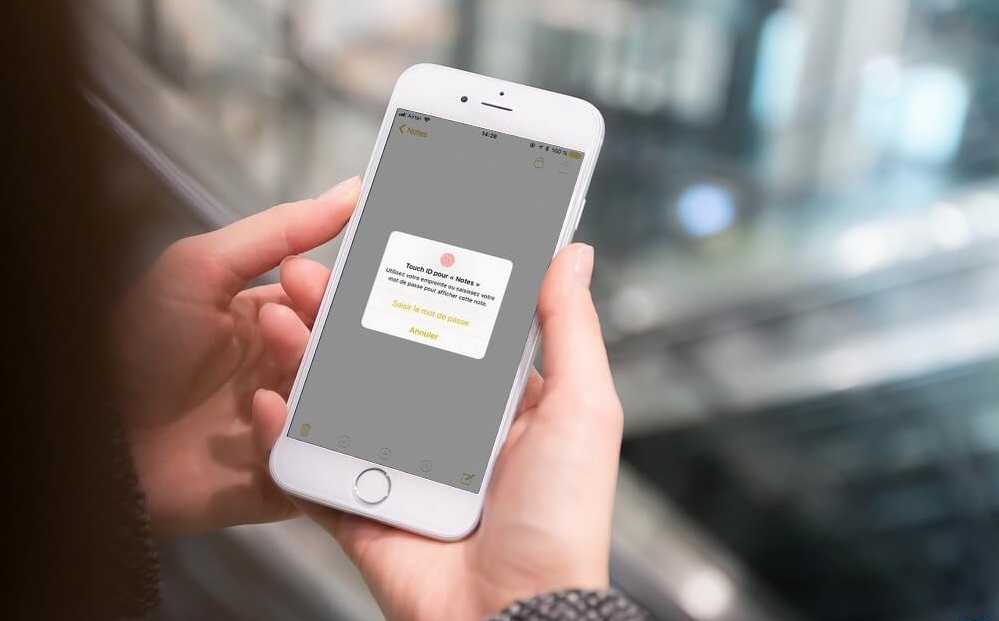
Avez-vous des images ou documents confidentiels que vous voulez cacher ou sécuriser avec un mot de passe sur votre iPhone et iPad sans pour autant télécharger une application tierce pour le faire ? Et l’on se demande “Comment protéger ses photos sur iPhone avec un mot de passe sans application?”. Bah, c’est tout à fait possible. Voici une solution simple pour verrouiller vos photos & vidéos avec un mot de passe.
Il n’existe pas d’App Lock sur iOS, en recherchant sur Google « Comment cacher des photos sur iPhone & iPad », vous tomberez sur plusieurs articles qui vous suggère de télécharger des applications tierces mais sachez aussi que c’est possible sans utiliser aucun logiciel.
Pour ce faire, nous allons utiliser une application qui se trouve déjà sur votre iPhone, une application qui vient avec votre appareil iOS, il s’agit de l’application NOTES.
A lire aussi :
Comment verrouiller ses photos avec un mot de passe en utilisant Notes sur iOS
Etape 0 : Tout d’abord, lancez l’application Notes depuis l’écran principal de votre appareil iOS.

Etape 1 : Créer une nouvelle note à stocker sur « Sur mon iPhone » et non sur « iCloud », écrivez quelques choses si vous voulez. Pour ajouter des photos dans la note, cliquer sur le plus et choisir Photothèque.
Etape 2 : Choisir les photos que vous voulez protéger et valider.
Etape 3 : Sauvegarder la note. Il est temps de mettre un mot de passe sur la note.
Etape 4 : Pour ajouter un mot de passe à cette note, glisser la vers le cote gauche et cliquer sur le cadenas.
Etape 5 : Entre le mot de passe ensuite votre mot de passe. Pour moi, c’est déjà fait.
C’est tout maintenant, vos photos sont protégées par un mot de passe.
A lire aussi :
Convertir une Table de partition MBR en GPT et vice-versa sur Windows ou sans OS
Conclusion – Comment protéger ses photos sur iPhone avec un mot de passe sans application
Important : N’oubliez pas de supprimer ces photos de votre album photos, et du dossier « Suppr. Récemment ».